Resumen: Puedes descargar el instalador de macOS Sequoia desde Actualización de Software o la App Store. Antes de hacerlo, intenta utilizar iBoysoft DiskGeeker for Mac para limpiar el espacio en tu disco para una actualización más fluida.
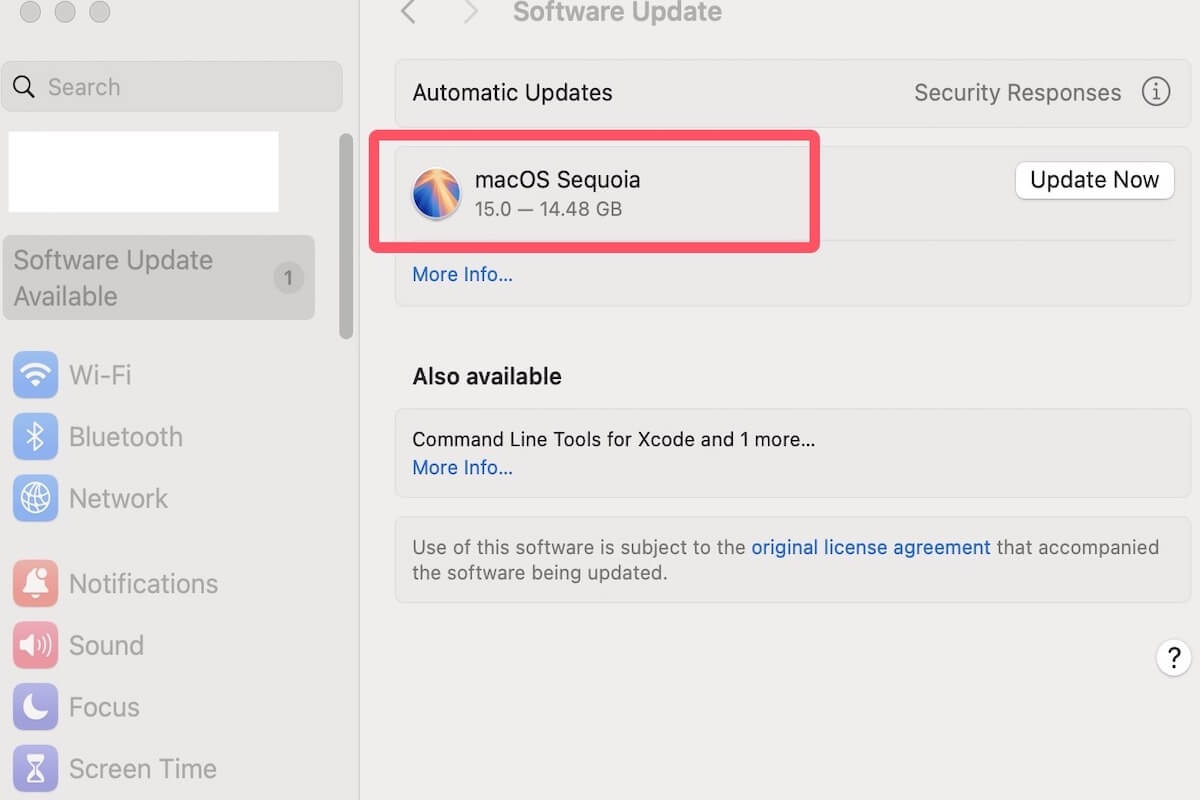
Si aún estás utilizando macOS Catalina y te estás preguntando si puedes actualizar a macOS Sequoia, la respuesta es sí. Como una versión más nueva, la actualización puede mejorar el rendimiento de tu Mac.
Esta guía paso a paso te llevará a través de todo el proceso de actualización, desde la preparación de tu Mac hasta descargar e instalar macOS Sequoia.
Cabe destacar que aquí está un centro de descargas de actualizaciones de Mac OS que ofrece todas las actualizaciones de macOS Sequoia. Puedes descargar el instalador de la actualización de macOS Sequoia que desees.
¡Comparte este artículo con más personas!
Qué hacer antes de actualizar de Catalina a Sequoia
Para evitar errores o tiempo perdido durante la actualización, es importante preparar tu Mac con anticipación y asegurarte de que cumple con los requisitos del sistema para macOS Sequoia. Hacerlo puede ayudar a minimizar el riesgo de fracasos en la actualización, pérdida de datos o problemas de compatibilidad.
Verificar la compatibilidad de tu Mac
Apple discontinúa el soporte para ciertos modelos de Mac más antiguos con cada nueva versión de macOS, por lo que no todos los Mac que admiten macOS Catalina pueden ser actualizados a macOS Sequoia. Si tu dispositivo es incompatible con macOS Sequoia, es posible que no puedas actualizar con éxito.
Según Apple, los siguientes modelos de Mac son compatibles con macOS Sequoia.
- iMac: 2019 en adelante
- iMac Pro: 2017
- MacBook Air: 2020 en adelante
- MacBook Pro: 2018 en adelante
- Mac Pro: 2019 en adelante
- Mac Studio: 2022 en adelante
- Mac mini: 2018 en adelante
Para verificar el modelo de tu Mac, haz clic en el menú de Apple> Acerca de Este Mac. Si tu Mac es incompatible con macOS Sequoia, lee: ¿Cómo instalar macOS Sequoia en un Mac no compatible?
Asegurarse de que tu Mac tenga suficiente espacio en disco
Si tu Mac no tiene suficiente almacenamiento disponible, el proceso de instalación puede fallar, congelarse o incluso provocar corrupción del sistema o pérdida de datos.
Aunque el instalador de macOS Sequoia en sí mismo es de alrededor de 15 GB, el sistema necesita espacio adicional para descomprimir archivos, crear datos temporales y realizar tareas en segundo plano durante la instalación. Por lo tanto, se recomienda tener al menos 30 GB de espacio libre para garantizar una actualización sin problemas.
Puede verificar su almacenamiento disponible haciendo clic en el menú de Apple () > Acerca de Esta Mac > Almacenamiento. En caso de que haya poco espacio, puede eliminar manualmente archivos innecesarios para liberar espacio. Alternativamente, para ahorrar tiempo y esfuerzo, considere usar iBoysoft DiskGeeker for Mac para administrar el espacio de su disco.
Esta herramienta profesional de gestión de discos ayuda a identificar rápidamente el contenido de archivos y carpetas grandes, facilitando la eliminación segura de datos no deseados y liberando almacenamiento valioso.
Realice una copia de seguridad de su Mac
Durante la actualización, existe la posibilidad de fallos en la instalación o pérdida de datos. Si no ha hecho una copia de seguridad de sus datos antes de la actualización, es posible que no se puedan recuperar. Por lo tanto, es crucial hacer una copia de seguridad de sus datos antes de actualizar para garantizar que pueda restaurar fácilmente archivos importantes y datos en caso de surgir problemas.
Time Machine es una herramienta de copia de seguridad integrada en Mac que le permite hacer una copia de seguridad de sus datos de forma gratuita:
- Conecte un disco duro externo a su Mac.
- Abra Preferencias del Sistema > Time Machine y seleccione el disco duro externo como su disco de copia de seguridad.
- Una vez que Time Machine está habilitado, realizará automáticamente copias de seguridad periódicas de sus archivos. También puede hacer clic manualmente en "Hacer copia de seguridad ahora" para iniciar una copia de seguridad inmediata.
Cómo actualizar de Catalina a Sequoia
Después de completar los preparativos, asegúrese de que su Mac esté conectado a una red Wi-Fi o Ethernet estable. El instalador de macOS Sequoia es de aproximadamente 15 GB, por lo que una conexión confiable puede evitar interrupciones en la descarga.
Al mismo tiempo, se recomienda mantener su Mac conectada para evitar la pérdida de energía, ya que puede reiniciarse varias veces durante la actualización.
Normalmente hay dos formas de descargar el instalador de macOS Sequoia:
A través de Actualización de Software
Haga clic en el menú de Apple () > Preferencias del Sistema > Actualización de Software. Si macOS Sequoia está disponible para su Mac, haga clic en Actualizar ahora para comenzar la descarga.
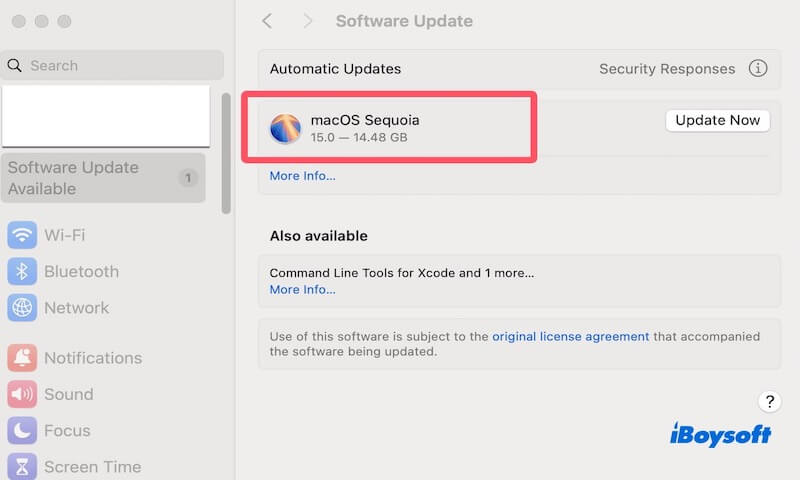
A través de la App Store
Si no ves macOS Sequoia en Actualización de software, puedes intentar descargarlo desde la App Store. Abre la App Store, busca macOS Sequoia y haz clic para empezar a descargar el instalador.
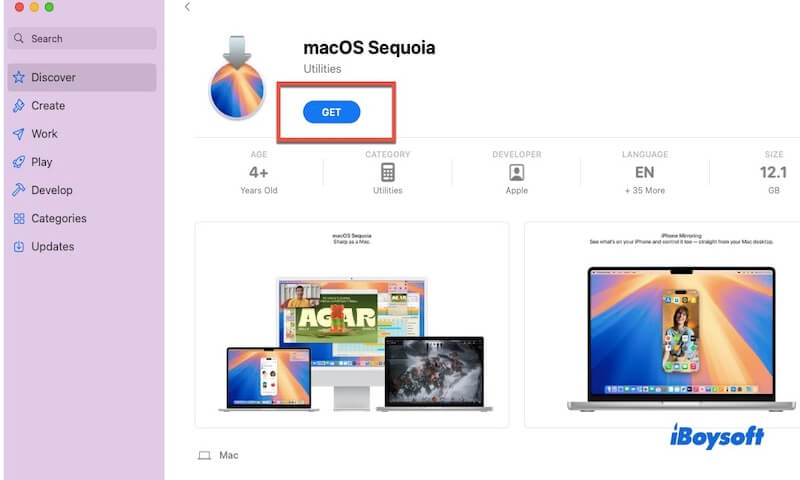
Una vez que la descarga se complete, el instalador se lanzará automáticamente. Si no lo hace, ve a la carpeta de Aplicaciones y haz doble clic en Instalar macOS Sequoia para abrirlo.
Luego, haz clic en Continuar, acepta los términos y condiciones y selecciona el disco donde deseas instalar el sistema (normalmente “Macintosh HD”). Luego sigue las instrucciones en pantalla para comenzar la instalación.
Nota: Tu Mac puede reiniciarse varias veces durante la instalación. No lo apagues ni desconectes.
¡Comparte los métodos para actualizar a Sequoia con tus amigos si te resulta útil!
Por qué necesitas actualizar de Catalina a Sequoia
En comparación con macOS Catalina, el nuevo macOS Sequoia ofrece mejoras y actualizaciones completas. No solo ofrece mejoras significativas en la seguridad y el rendimiento del sistema, sino también funciones más avanzadas.
- Mayor seguridad del sistema. Cada nueva versión de macOS incluye las últimas actualizaciones de seguridad para proteger mejor tu Mac de vulnerabilidades y malware. Catalina ya no recibe parches de seguridad, lo que supone un riesgo potencial.
- Mejor rendimiento y estabilidad del sistema. Sequoia está específicamente optimizado para los chips Apple Silicon, ofreciendo un rendimiento más rápido y un menor consumo de energía. Experimentarás animaciones del sistema más suaves, tiempos de respuesta más rápidos y un mejor manejo de la multitarea y operaciones con archivos grandes.
- Mejora la integración en el ecosistema de Apple. Con funciones como Mirroring de iPhone, puedes controlar tu iPhone directamente desde tu Mac. Sequoia también refuerza la integración con iCloud, Apple Watch e iPad, haciendo que funciones como AirDrop, Handoff y Universal Control sean más estables y fluidas.
- Mejora la compatibilidad del software. Muchas aplicaciones nuevas y actualizaciones en la App Store ahora requieren versiones más recientes de macOS. Permanecer en Catalina puede impedirte instalar o actualizar software importante.
¡Comparte este artículo para que más personas sepan cómo actualizar de Catalina a Sequoia!